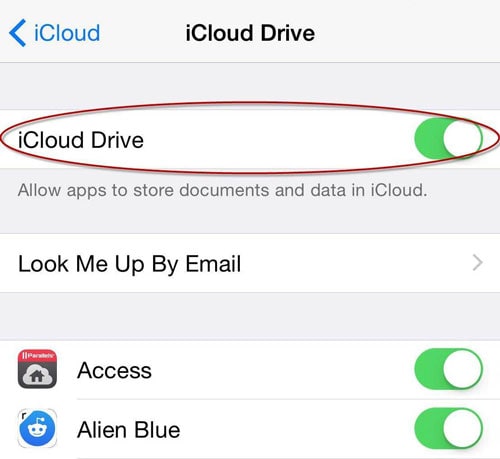Dokumentumok használata és mentése az iCloud alkalmazásban
Az iCloud képes menteni a képeket, PDF-eket, táblázatokat, prezentációkat és különféle dokumentumokat. Ezek a dokumentumok ezután bármelyik iOS-eszközről elérhetők. Működik iOS 9 vagy Mac számítógépeken, amelyeken OS X El Capitan, valamint Windows rendszerű számítógépeken. Az iCloud Drive-ban minden mappákba rendeződik, akárcsak a Mac számítógépen. Néhány mappa automatikusan létrejön az iCloud Drive for iWork alkalmazásokat támogató alkalmazásokhoz (Pages, Numbers és Keynote).
Ezért ebben a cikkben megosztunk veled néhány trükköt hogyan kell dokumentumokat használni és menteni az iCloudban iOS/Mac rendszeren, és használja az iCloud Drive-ot iOS/Mac rendszeren.
- 1. rész: Dokumentumok mentése az iCloudba iOS-eszközökön
- 2. rész: Dokumentumok mentése az iCloudba Mac számítógépen
- 3. rész: Az iCloud Drive engedélyezése iOS-eszközökön
- 4. rész: Az iCloud Drive engedélyezése a Yosemite Mac rendszeren
1. rész: Dokumentumok mentése az iCloudba iOS-eszközökön
A dokumentumok biztonsági mentésének bekapcsolásához iPhone, iPod vagy iPad készülékén egyszerűen kövesse az alábbi lépéseket:
1. iPad vagy iPhone készülékén lépjen a kezdőképernyőre, és érintse meg a „beállítások‘;
2. Most érintse meg a „iCloud‘;
3. Koppintson a Dokumentumok és adatok;
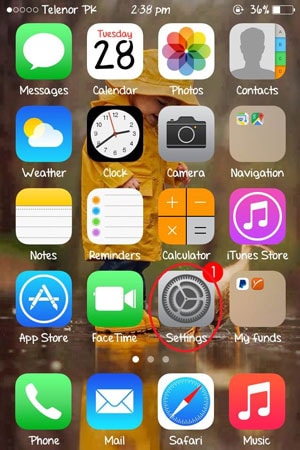
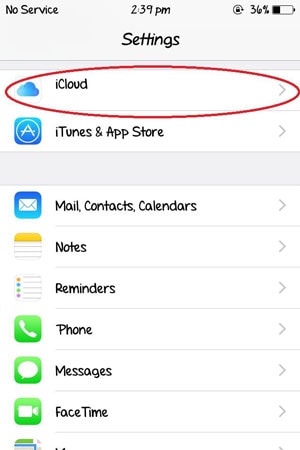
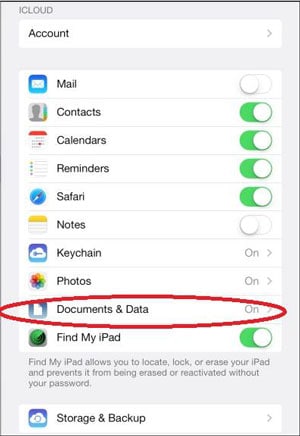
4. Engedélyezze az opciót, amely a következőt írja: Dokumentumok és adatok a tetején található;
5. Itt engedélyezheti, hogy mely alkalmazások készítsenek biztonsági másolatot az adatokról és dokumentumokról a felhőben, a fent látható módon.
2. rész: Dokumentumok mentése az iCloudba Mac számítógépen.
Ez a dokumentumok és az adatok számára elérhető fontos frissítésnek tekinthető. Amikor frissíti magát az iCloud Drive-ra a Mac-eszközön, adatai és dokumentumai automatikusan átmásolódnak az iCloud Drive-ra, és ezután elérhetők lesznek az iCloud Drive-val rendelkező eszközökön. Ha Mac számítógépén szeretné használni ezt a funkciót, kövesse az alábbi lépéseket:
1. Kattintson az Apple elemre, majd a Rendszerbeállítások elemre
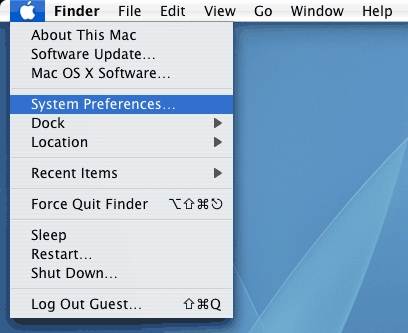
2. Innen kattintson az iCloud elemre
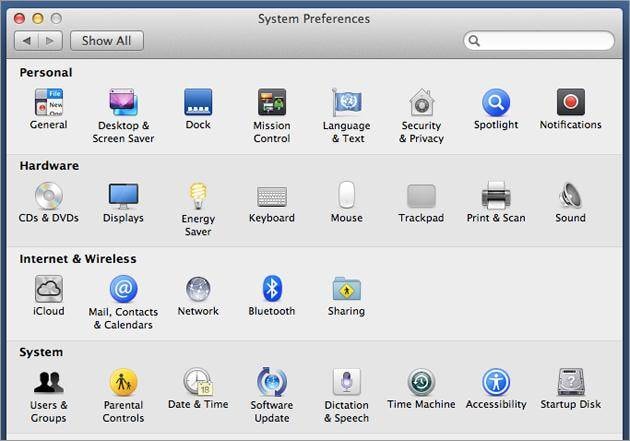
3. Engedélyezze az iCloud meghajtót
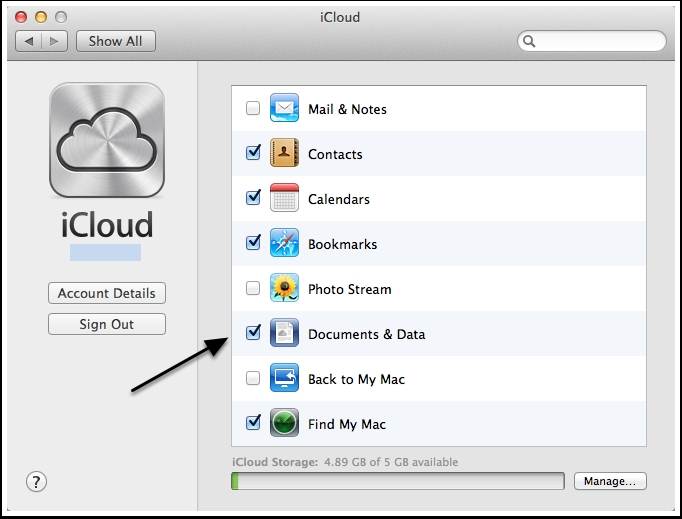
Itt meg kell egyeznie, és meg kell erősítenie, hogy hajlandó frissíteni iCloud-fiókját az iCloud Drive-ra a Dokumentumok és adatok között, és ez engedélyezve lesz.
iCloud meghajtó
Ha Ön iOS9 felhasználó, az iCloudban lévő dokumentumokat is frissítheti iCloud Drive-ra. Az iCloud Drive az Apple új megoldása a dokumentumok tárolására és szinkronizálására. Az iCloud Drive segítségével biztonságosan mentheti, szerkesztheti és megoszthatja prezentációit, táblázatait, képeit stb. az iCloudban, és minden eszközön elérheti azokat.
DrFoneTool – iOS adat-helyreállítás
A világ első iPhone és iPad adathelyreállító szoftvere.
- A legmagasabb helyreállítási arány az iparágban.
- Fotók, videók, névjegyek, üzenetek, jegyzetek, hívásnaplók és egyebek helyreállítása.
- Kompatibilis a legújabb iOS eszközökkel.
4. rész: Az iCloud Drive engedélyezése a Yosemite Mac rendszeren
Az iCloud Drive az új Yosemite operációs rendszerrel együtt érkezik. Nyissa meg a Rendszerbeállítások alkalmazást Mac számítógépén, majd kattintson az iCloud Drive elemre a bal oldali panelen a bekapcsoláshoz. Az iCloud Drive-on tárolt alkalmazásadatok megtekintéséhez kattintson a Beállítások elemre.
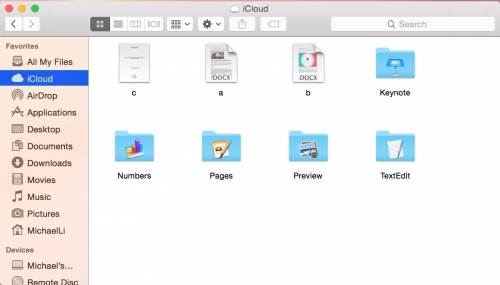
Megjegyzések: Az iCloud Drive csak iOS 9 és OS X El Capitan operációs rendszerrel működik. Ha még mindig vannak régebbi iOS- vagy OS-verziókat futtató eszközök, kétszer is meg kell gondolnia az iCloud Drive-ra való frissítést, ellenkező esetben problémákba ütközik a dokumentumok szinkronizálása során az összes Apple-eszközön.
Legfrissebb cikkek